Convertiți, editați și comprimați videoclipuri/audio în peste 1000 de formate la calitate înaltă.
8 convertoare video Zune de top pe care nu vă puteți permite să le ratați!
Ascultarea muzicii sau vizionarea videoclipurilor/filmelor de pe vechiul dispozitiv Zune este dificilă cu tehnologia avansată de astăzi, deoarece formatul implicit al videoclipurilor Zune este WMV. Astfel, aveți nevoie de un convertor video Zune prefect pe Windows/Mac dacă doriți să redați sau să vizionați videoclipuri Zune pe un ecran mai mare cu mai multă comoditate. Din fericire, te arunci pe pagina potrivită! Continuați să citiți pentru a afla primele 8 convertoare video Zune disponibile astăzi.
Lista Ghidului
Partea 1: Top 8 convertizoare video Zune pe Windows/Mac [de înaltă calitate] Partea 2: Întrebări frecvente despre cel mai bun convertizor video ZunePartea 1: Top 8 convertizoare video Zune pe Windows/Mac [de înaltă calitate]
Multe convertoare video sunt disponibile astăzi, oferind opțiuni gratuite, plătite sau freemium. Și lista de mai jos este cele mai bune 8 convertoare video Zune, fiecare cu scurte descrieri. În cele din urmă, v-ați dat seama care convertor video Zune funcționează cel mai bine pentru dvs.
1. 4Easysoft Total Video Converter (Windows/Mac)
Puteți începe cu cel mai bun convertor video Zune, cel 4Easysoft Total Video Converter. Programul funcționează perfect pentru Windows și Mac și oferă suport complet pentru mai mult de 600 de formate de fișiere video și audio. În plus, aveți voie să creșteți fișierul audio și muzical dacă nu puteți auzi bine sunetul. În plus, programul vă permite să personalizați setările video și audio pentru a obține calitatea înaltă pe care o meritați.


Suportă peste 600 de formate video și audio, inclusiv MP4, AVI, MP3, AAC și așa mai departe.
Vă permite să convertiți în loturi mai multe fișiere și să le obțineți pe toate simultan.
Garantați o ieșire de înaltă calitate, deoarece vă permite să reglați setările video și audio.
Vă oferă o conversie ultra-rapidă a fișierelor, păstrând în continuare calitatea.
100% Securizat
100% Securizat
2. Frână de mână (Window/Mac/Linux)
Frâna de mână este unul dintre cele mai cunoscute convertoare de acolo. Ca convertor video Mac Zune, oferă o interfață de utilizator prietenoasă, dar este puțin complicat. Mai mult, vă oferă multe presetări, permițându-vă să reglați orice dispozitiv specific pentru cea mai bună calitate. În afară de asta, acest convertor video Zune vă permite, de asemenea, să personalizați setările de codare, să selectați rata de cadre, să schimbați codecul și multe altele.
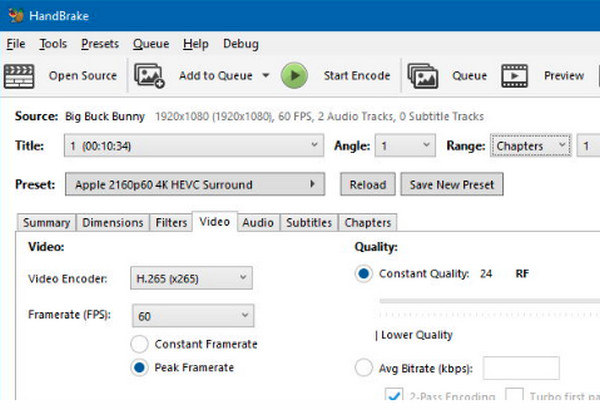
- Pro
- Sprijină conversia lotului.
- Poate funcționa ca un DVD ripper.
- Suport prestabilit excelent.
- Contra
- Neavând o interfață atrăgătoare.
- Nu pot gestiona DVD-uri protejate la copiere.
3. Orice convertor video (Windows/Mac)
Orice convertor video sau AVC poate fi cel mai bun convertor video Zune pentru Windows/Mac, cu rezultatul său promițător. Acceptă peste 200 de formate de fișiere și este un instrument eficient pentru conversia formatelor video și audio în formate compatibile. În plus, poate funcționa ca program de extragere DVD, precum și ca software de editare video.
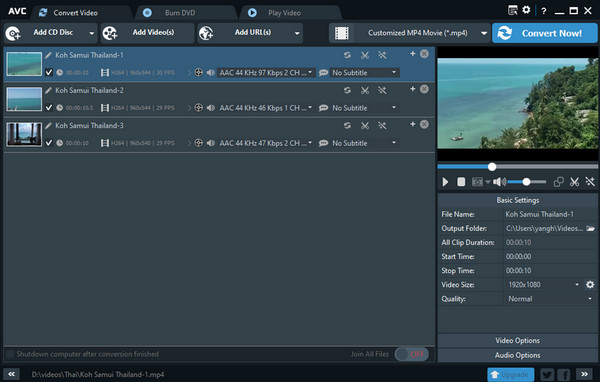
- Pro
- Oferiți conversie în lot.
- Aveți un editor încorporat.
- Nu conține reclame.
- Contra
- Aveți o mulțime de software suplimentar.
- Nu acceptați o conversie 2D.
4. VLC Media Player (Windows/Mac/Linux)
Pe lângă faptul că este un player media celebru, VLC funcționează ca un convertor video Zune pe Windows/Mac/Linux. Redă majoritatea fișierelor media de acolo, precum și convertește fișierele în diferite formate. În comparație cu alte convertoare, VLC nu este cel mai bun, dar merită totuși să încerci să convertești fișiere. Este un program gratuit care funcționează cu majoritatea tipurilor de fișiere.
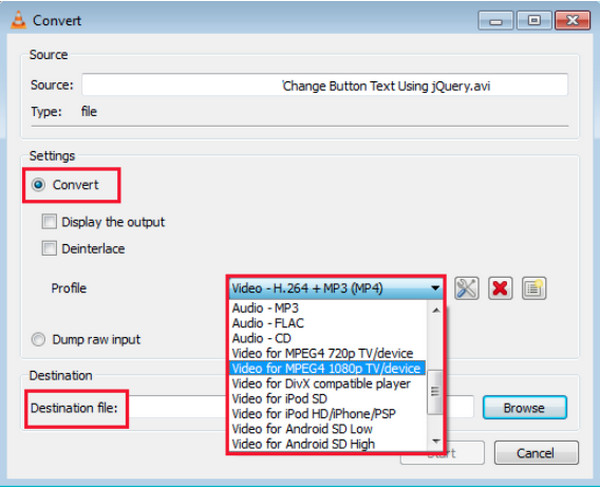
- Pro
- Compatibilitate excelentă cu majoritatea tipurilor de fișiere.
- Echipat cu un editor video de bază.
- Vă permite să previzualizați rezultatul.
- Contra
- Nu pot gestiona o bibliotecă muzicală.
- Lipsesc funcții avansate.
5. DVDFab Video Converter (Windows/Mac)
Dacă sunteți în căutarea unui convertor video Zune pentru Windows/Mac care acceptă mai mult de 1000 de formate video și audio, alegeți DVDFab Video Converter. Este un convertor de încredere care include video capturat, video de pe online sau unul înregistrat pentru a fi convertit. În plus, vă permite să controlați parametrii care trebuie ajustați.
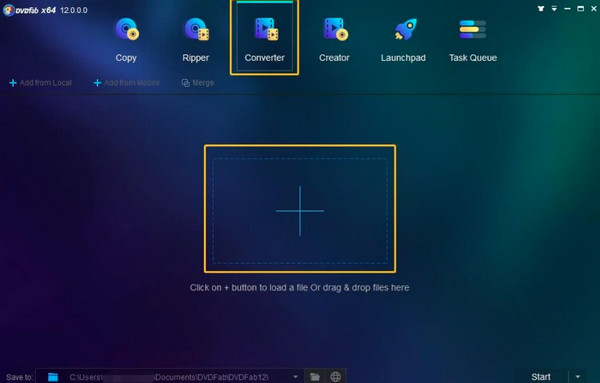
- Pro
- Acceptă conversia până la 1080p, 4K, 5K și 8K.
- Bine etichetat interfața principală.
- Contra
- Complicat la prima utilizare.
- Caracteristici prea limitate în comparație cu alte convertoare.
6. Freemake Video Converter (Windows)
Freemake Video Converter oferă o caracteristică exclusivă ca convertor video Windows Zune. Puteți utiliza cu ușurință acest program pentru a conversia fișierelor video, audio și imagine într-un alt format, fără a compromite calitatea. În plus, este compatibil cu peste 500 de formate și face editări suplimentare videoclipurilor tale.
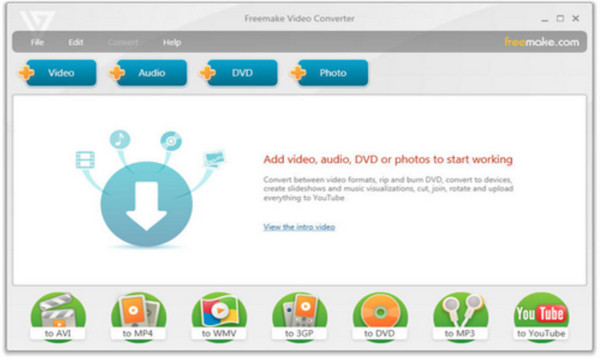
- Pro
- Viteză de conversie rapidă.
- Suportă un număr semnificativ de codecuri.
- Un convertor video ușor.
- Contra
- Aveți un filigran atunci când este convertit.
- Procesare lentă pentru videoclipuri mari.
7. VSDC Free Video Converter (Windows/Mac)
VSDC este un program de conversie video care acceptă viteză de conversie rapidă și de înaltă calitate. Acesta permite utilizatorilor să convertească formate populare de fișiere video, precum și audio în diferite formate. Pe lângă aceasta, ca convertor video Zune pe Windows 11/10/8/7, oferă utilizatorilor colecții de presetări, permițându-le să selecteze cu ușurință rezoluția și formatele video adecvate.
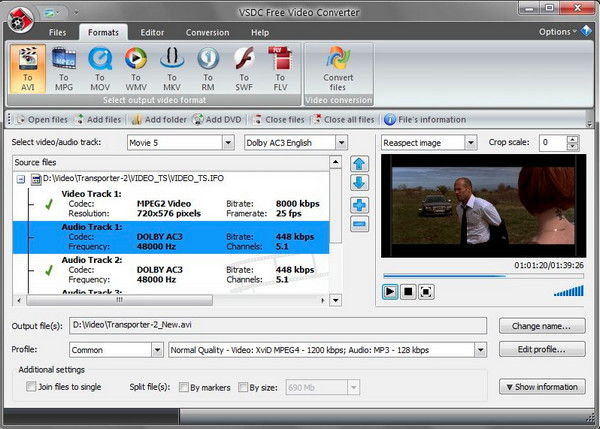
- Pro
- Oferă presetări avansate de export.
- Poate îmbina mai multe fișiere.
- Aveți o viteză de conversie rapidă.
- Contra
- Puneți filigran pe videoclipul convertit.
- Nu foarte prietenos pentru începători.
8. VideoProc Converter (Windows/Mac)
Ai ajuns la ultimul convertor video Zune de pe listă, care este VideoProc Converter. Programul vă permite să convertiți fișiere în peste 420 de formate. De asemenea, puteți explora setul de instrumente de editare pe care îl oferă, în care puteți tăia, îmbina, regla viteza și multe altele. În plus, le puteți transforma pe cele mari în fișiere de dimensiuni mai mici cu instrumentul Comprimare.
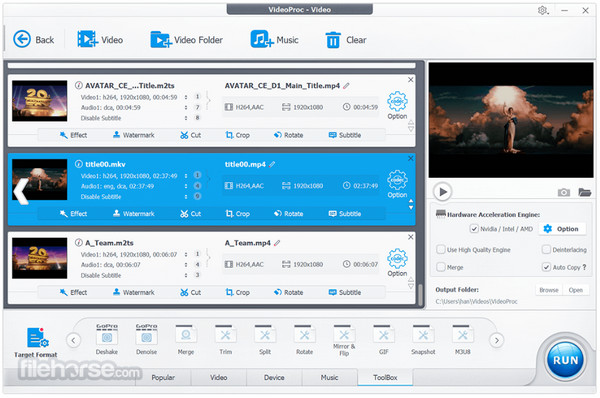
- Pro
- Oferiți suport pentru mai mult de 420 de formate de fișiere.
- Include instrumente de editare video.
- Nu sunt furnizate reclame.
- Contra
- Prea multe limitări în versiunea gratuită.
- Uneori, decalajul face ca acesta să scadă brusc.
Partea 2: Întrebări frecvente despre cel mai bun convertizor video Zune
-
Este Freemake sigur de utilizat ca convertor video Mac Zune?
Ca convertor, Freemake este o opțiune bună pentru cineva care trebuie să facă o conversie de bază. Cu toate acestea, uneori, poate necesita descărcarea unor programe adware în timp ce utilizați programul, ceea ce vă poate frustra.
-
Cum să utilizați VLC Media Player ca convertor video Zune?
Pe interfața principală a VLC, apăsați butonul Mass-media din meniul de mai sus, apoi accesați Convertiți/Salvați din meniul drop-down. După aceea, adăugați fișierul pe care doriți să îl convertiți. Apoi, faceți clic pe Convertiți/Salvați butonul din nou și selectați locația fișierului în Naviga meniu. În continuare, sub Profil, alegeți formatul de ieșire dorit. În cele din urmă, puteți face clic pe Salvați si apoi start buton.
-
Pot folosi frâna de mână chiar și offline?
Frâna de mână funcționează ca un convertor video Zune care nu necesită să vă conectați la nicio conexiune la internet pentru a efectua conversia. Va funcționa chiar și fără Wi-Fi.
Concluzie
Acum, este timpul să alegi care dintre primele 8 convertoare iese în evidență pentru tine! Cu scurtele descrieri și caracteristicile unice ale fiecăruia, alegerea celui mai bun Zune Video Converter pe Windows/Mac vine cu ușurință. Dacă nu ați selectat unul, luați în considerare utilizarea 4Easysoft Total Video Converter. Acest program funcționează impecabil pe Windows și Mac și oferă suport complet pentru mai mult de 600 de formate de fișiere. De asemenea, vă oferă setări de personalizare pentru a obține calitatea pe care o doriți. În afară de asta, are un editor încorporat, decupare și o funcție de previzualizare. Încearcă-l acum!
100% Securizat
100% Securizat



